اگر با تایپ و صفحهآرایی سر و کار داشته باشید، حتماً برایتان پیش آمده که بخواهید در نرمافزار ورد صفحات را تقسیمبندی کنید و یا ادامه مطلب را از صفحهای جدید تایپ کنید. برای تقسیم صفحه در ورد چند تکنیک بسیار ساده وجود دار. با استفاده از این تکنیکها به سادگی میتوانید متن خود را تقسیم بندی و بخشبندی کنید.
برای آشنایی با این تکنیکهای ساده و کاربردی، در ادامه این مطلب از سایت ترجمه تخصصی ترجمیک همراه ما باشید.
استفاده از تمها، رنگها، استایل و فونتها در Word
در این مطلب خواهید خواند:
کاربرد تقسیمبندی صفحه با ورد
ممکن است از خودتان بپرسید که اصلا تقسیمبندی صفحه در ورد چه فایده و کاربردی دارد؟ در واقع شما با تقسیم یا بخشبندی صفحه در ورد به ورد میگویید که بخشی از متن به اتمام رسیده است و بخش جدید در حال شروع شدن است. برای مثال تصور کنید که در حال تایپ یک کتاب یا ویرایش پایان نامه هستید. در این حالت احتمالاً میخواهید فصل جدید در صفحهای جدید آغاز شود یا پانویسهای هر فصل فقط برای همان فصل ارجاع شود.
تفاوت بخشبندی اصولی و غیراصولی صفحه در Word
حال شاید بگویید که بعد از اتمام هر فصل، چندبار کلید اینتر را فشار میدهم تا به صفحه جدیدی برسم. یا اگر متن چند ستونه دارید با چند اینتر وارد ستون جدیدی شوید. این روش غیراصولی است و معایبی به همراه دارد و پروژه تولید محتوای متنی شما را با نقص مواجه میکند. از جمله اینکه اگر بخواهید بعد از تایپ پنج فصل در فصل اول کتاب تغییرات ایجاد کنید، تمام آن اینترهایی که وارد کردهاید به هم خواهند خورد و باید دوباره این کار را تکرار کنید. پس بهتر است با استفاده از ورد صفحه را تقسیم بندی کنید.
انواع تقسیمبندی صفحه در ورد
تنظیمات کلی تقسیمبندی صفحه در ورد در تب Layout در گروه Page Setup قرار گرفته است. در این آموزش با بخش page break و section break کار خواهید کرد.
با کلیک بر روی این گزینه هفت گزینه جدید خواهید دید که در ادامه کاربرد هریک از آنها آمده است. فقط یک نکته مهم را در نظر داشته باشید:
مکاننمای شما باید همیشه جایی که قرار است متن جدیدی اضافه شود یا صفحه تقسیم شود قرار بگیرد. یعنی ابتدا باید در جایی که میخواهید بخش اضافه شود کلیک کنید و سپس گزینههای مربوطه را انتخاب کنید.

آموزش تقسیمبندی صفحه در ورد: گزینه page break
این بخش مخصوصا تقسیمبندی صفحات است و سه گزینه مختلف را در اختیار شما قرار میدهد. در ادامه این سه گزینه را بررسی میکنیم.
Page
گزینه اول، Page شاید پرکاربردترین گزینهای باشد که از آن استفاده خواهید کرد. همانطور که از نام آن پیداست، این گزینه به شما اجازه میدهد ادامه متن همیشه در صفحه جدید آغاز شود. در این مثال ما میخواهیم فصل دوم از صفحهای جدید آغاز شود. برای این کار در ابتدای متن «فصل دوم» کلیک کنید و گزینه Page را انتخاب میکنیم.
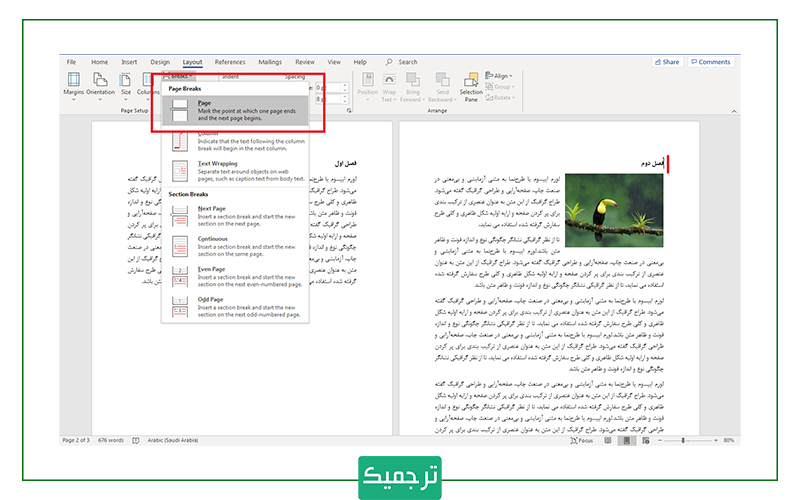
Column
این گزینه نیز مانند گزینه صفحه کار میکند. با این تفاوت که ادامه متن به ستون جدید منتقل میشود، نه صفحهای جدید. ممکن است در صفحه دو یا سه (یا بیشتر) ستون داشته باشید و بخواهید متن از ستون جدید آغاز شود.
Text Wrapping
گزینه سوم، Text Wrapping گزینه بسیار جالبی است. این گزینه زمانی کاربرد دارد که میخواهید ادامه متن بعد از تصویری که در داخل متن است ادامه یابد. در این مثال میبینیم که در کنار تصویر یک پاراگراف کامل قرار داشته و از پاراگراف بعدی فقط دو خط قرار گرفته است. برای اینکه پاراگراف دوم کاملاً بعد از تصویر شروع شود (با جای اینتر) از این گزینه استفاده میکنیم.
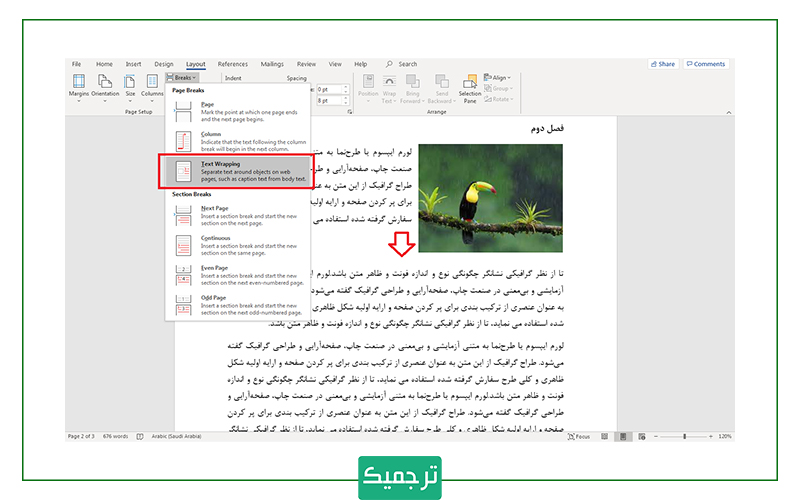
آموزش تقسیمبندی بخشها در ورد: گزینه section break
سه گزینه بالا هر سه در گروه Page Breaks قرار داشتند، یعنی فقط برای تقسیمبندی صفحه بر مبنای متن عمل میکنند و اصطلاحاً بخش (Section) جدیدی ایجاد نمیکنند. چهار گزینه بعدی در گروه Section Breaks قرار دارند، یعنی با استفاده از آنها یک بخش جدیدی در سند ایجاد میشود که میتواند برای خود هدر، فوتر، حاشیه، منابع، فهرست واژگان و… مستقلی داشته باشد.
پس توجه داشته باشید که با استفاده از این گزینهها، در واقع یک بخش جدید در متن ایجاد کرده و با استفاده از نرمافزار ورد سند متنی را بخشبندی میکنید.
Page Break
این گزینه همانند گزینه Page کار میکند، با این تفاوت که علاوه بر انتقال متن به صفحهای جدید، یک بخش جدید هم ایجاد میکند.
Continuous
در این گزینه ظاهراً هیچ اتفاقی نمیافتد و متن جابهجا نمیشود و فقط یک بخش یا Section جدید ایجاد میشود.
Even Page و Odd Page
این دو گزینه هم درست عین گزینه Page Break کار میکنند، با این تفاوت که گزینه Odd اطمینان حاصل میکند که بخش جدید همیشه در صفحهای فرد باشد و گزینه Even نیز اطمینان حاصل میکند بخش جدید همیشه در صفحهای زوج ایجاد شود.
برای مثال اگر صفحهآرایی کتاب شما ایجاب میکند که فصل جدید همیشه در صفحه سمت راست یا چپ (فرد یا زوج) آغاز شود میتوانید از این گزینهها استفاده کنید.
سخن پایانی
خب دفعه بعد که میخواهید سند متنی خود را در ورد صفحهبندی و بخشبندی کنید، میتوانید از این ابزارهای ساده، ولی حرفهای، استفاده کرده و صفحات خود را اصولی تقسیم کنید.
ترجمیک موسسه ارائه خدمات زبانی است که سفارشهای ترجمه تخصصی، ویرایش و تولید محتوای شما را بر عهده میگیرد. برای مشاهده هزینه ترجمه و سایر خدمات این موسسه کلیک کنید.
برای همکاری با سایت ترجمیک، کافیست رزومه خود را در صفحه استخدام مترجم بارگذاری کنید و نمونه کارهایتان را برای ما ارسال کنید.

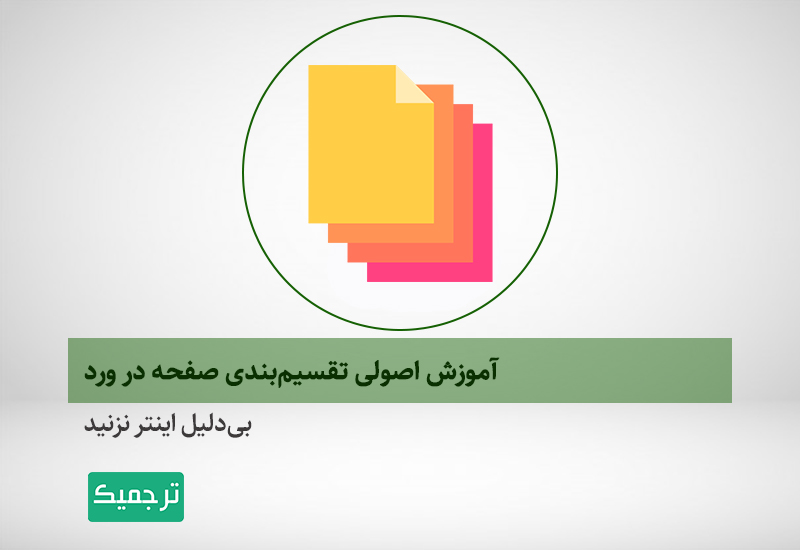



4 دیدگاه در «آموزش اصولی تقسیمبندی صفحه در ورد|بیدلیل اینتر نزنید»